iPhone・iPadデータ損失を防ぐ!セキュリティ対策とバックアップ術
iPhoneやiPadは今や生活必需品と言えるくらい、日常生活に浸透しています。そんな端末のセキュリティ対策について、気になったことはありませんか?
本記事ではiPhoneやiPadのセキュリティ対策法やデータ管理の方法、ウイルス対策について手順を丁寧に解説しています。セキュリティ対策の設定を行いたいけど方法が分からないという方は、ぜひ参考にしてください。
︎対策1.iPhoneデータのバックアップを定期的に行う
iPhoneのデータ損失を防ぐために、バックアップは定期的に行いましょう。ここではiPhoneデータのバックアップを行う方法について、いくつかご紹介します。
︎iCloudを使用してiPhoneデータをバックアップ
はじめに、iCloudを使用してバックアップを行う方法について解説します。
手順1: iPhoneの設定アプリを起動、ユーザー名が表示されている部分をタップします。
手順2: 「iCloud」→「iCloudバックアップ」→「今すぐバックアップを作成」ををタップすればOKです。

︎iTunes/Finderを使用してiPhoneデータをバックアップ
次に、PCでiPhoneデータのバックアップを行う方法についてです。Windows搭載PCにバックアップを行う場合は、iTunesを使用します。
手順1: iTunesを起動して、左上のデバイスボタンをクリックします。
手順2: 左の「概要」をクリックして、右の「今すぐバックアップ」をクリックします。
macOS搭載PCを使用する場合は、Finderからバックアップを行います。
手順1: Finderを開いて、左のリストに表示されるiPhoneをクリックします。
手順2: 「一般」をクリックして「iPhone内のすべてのデータをこのMacにバックアップ」をチェックしてください。
手順3: 「今すぐバックアップ」をクリックすれば完了です。

︎第三者のバックアップアプリからiPhoneデータを保存
第三者のバックアップアプリを使用して、iPhoneデータを保存する方法もあります。この方法であれば、PCのOSは問いません。さらに、復元するデータを選べるメリットもあります。 中でも、Tenorshare UltDataというバックアップアプリがおすすめです。 iCloud、iTunesバックアップと比較して、Tenorshare UltDataを使用する方が(生涯プランを購入すれば)より経済的です。さらに、データを復元する際にデータが上書きされる心配もありません。
- バックアップなしでもiPhone・iPadから誤って削除されたデータが復元可能
- 写真・動画・音楽・メッセージ・メモ・LINE・インスタなどのデータが対応
- iCloud、iTunesバックアップからデータを選択的復元、上書きされません
- 画面が割れたり、反応しなくなったりしたデバイスからでも、iOSシステムを修復し復元でき
- LINEなどのSNSアプリをバックアップ&復元
- iPhoneデータのバックアップ
安全・強力・信頼できるiOSデータ復元ソフト。バックアップなしでも、iOSデバイス本体、またはiTunes・iCloudバックアップから簡単に画像や動画などのデータを復元
-
UltData for iOSをインストールして起動します。デバイスを接続し、「iPhone・iPadデータバックアップ」を選択します。
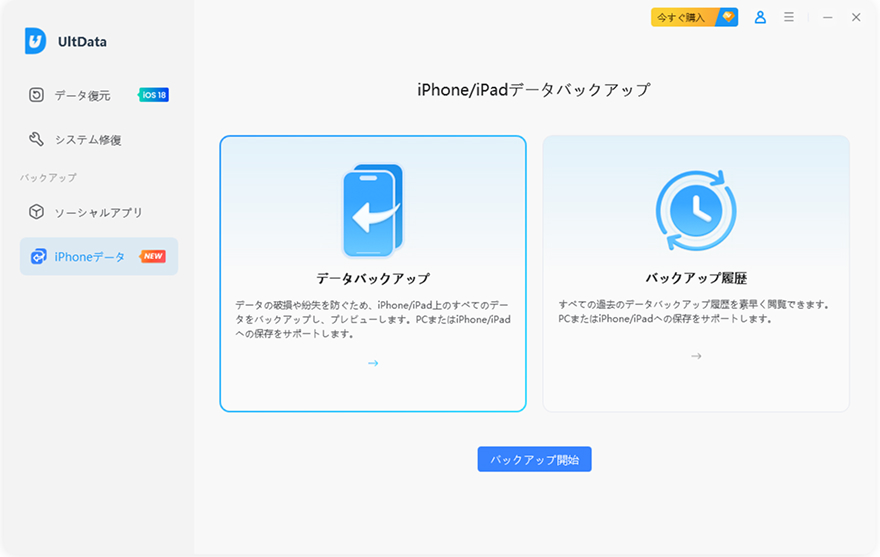
-
デバイスを接続して、「写真」などをスキャンします。

-
スキャン結果から、バックアップしたい写真を選択します。バックアップを実行します。
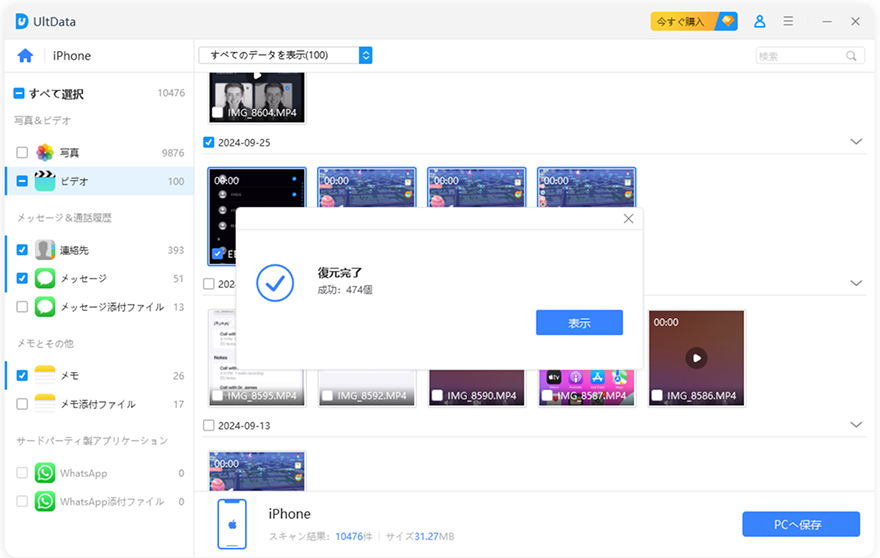
対策2.パスコードと生体認証を設定する
iPhoneの基本的なセキュリティ対策として、パスコードと生体認証の設定を行なっておきましょう。
手順1: 「設定」アプリを開きます。「Face IDとパスコード」をタップ。
手順2: 「「パスコードをONにする」からパスコードの設定が可能です。「Face IDを設定」をタップすると、顔認証の登録に移ります。

対策3.二要素認証を有効にする
iPhoneのセキュリティ対策として、二要素認証を有効にするのも効果的です。二要素認証を有効にすると、Macの他製品を利用してiPhoneのセキュリティ性を高めることができます。
手順1: 「設定」アプリを開きます。
手順2: 「iCloud」から最上部のApple IDをタップ。
手順3: 「「パスワードとセキュリティ」をタップし、「2ファクタ認証を設定…」をタップします。

対策4.OSとアプリを最新に保つ
iPhoneの基本的なセキュリティ対策として、OSとアプリは最新の状態を保つようにしましょう。
手順1: 手順1:「設定」アプリから「一般」をタップ。
手順2: 「ソフトウェアアップデート」から「自動アップデート」を選択。
手順3: 「自動インストール」の「iOSアップデート」をオンにすると、自動的にOSのアップデートが行われます。

アプリの方は、「設定」アプリから「App Store」を選択。「アプリのアップデート」をオンにすればOKです。
対策5.「iPhoneを探す」機能を有効にする【紛失・盗難時の対応】
「iPhoneを探す」機能を有効にしておくと、紛失・盗難時に役立ちます。
手順1: 手順1:「設定」アプリから「Appleアカウント」をタップ。
手順2: 探すを選択し、「iPhoneを探す」。
手順3: 「iPhoneを探す」をオンにすれば設定完了です。

対策6.不審なリンクやアプリに注意する
iPhoneのウイルス感染を防ぐために、不審なリンクやアプリには注意しましょう。これらをタップすることでウイルスに感染したり、フィッシング詐欺に引っかかったりする可能性があります。
少しでも怪しいと感じたURLにはアクセスしないことが重要です。また、公式ストア以外からアプリをインストールすることは極力避けましょう。
対策7.データ暗号化を活用する
iPhoneのセキュリティ対策として、データ暗号化を活用するという方法もあります。データを暗号化することで、iPhoneのセキュリティ性を高められます。
データの暗号化を行うためには、専用のアプリが必要です。興味のある方は自分の端末に合ったものを探してみてください。
iPhoneセキュリティによくある質問
最後に、iPhoneセキュリティに関するよくある質問について解説します。iPhoneのセキュリティ対策で気になることがある方は、参考にしてください。
︎質問1.iPhoneがウイルスに感染する可能性はありますか?
基本的に、iPhoneが通常の利用でウイルスに感染する可能性は非常に低いです。 ただし、脱獄(ジェイルブレイク)を行った場合や、不正なWebサイトにアクセスした場合などはセキュリティ上のリスクが高まるので注意してください。
︎質問2.iPhoneのSafariのプライバシーとセキュリティの設定はどこですか?
Safariのプライバシーとセキュリティの設定方法は、以下の通りです。
手順1: ホーム画面から「設定」アプリを開きます。
手順2: 「Safari」を選択。
手順3: 「画面を下にスクロールすると「プライバシーとセキュリティ」の項目があります。

最後に
iPhoneやiPadのデータ損失を防ぐためには、データのバックアップを定期的に行う他、様々な方法があります。バックアップの方法としては、専用アプリの利用がおすすめです。
UltData iPhoneデータ復元ではPCのOSを問わず、多くのアプリのバックアップが行えます。iPhoneやiPadのセキュリティ対策を行いたい方は、ぜひUltData for iOSを使ってみてください。
- 初心者にも優しい、失われたデータを安全かつ選択的に復旧
- iCloudバックアップファイルの抽出・復旧を業界最高水準で実現
- 連絡先・写真・動画・LINEのメッセージなど、35種類以上のデータが復元・抽出
iPhone・iPadデータ損失を防ぐ!セキュリティ対策とバックアップ術
最終更新日2025-03-28 / カテゴリiPhoneデータ復元

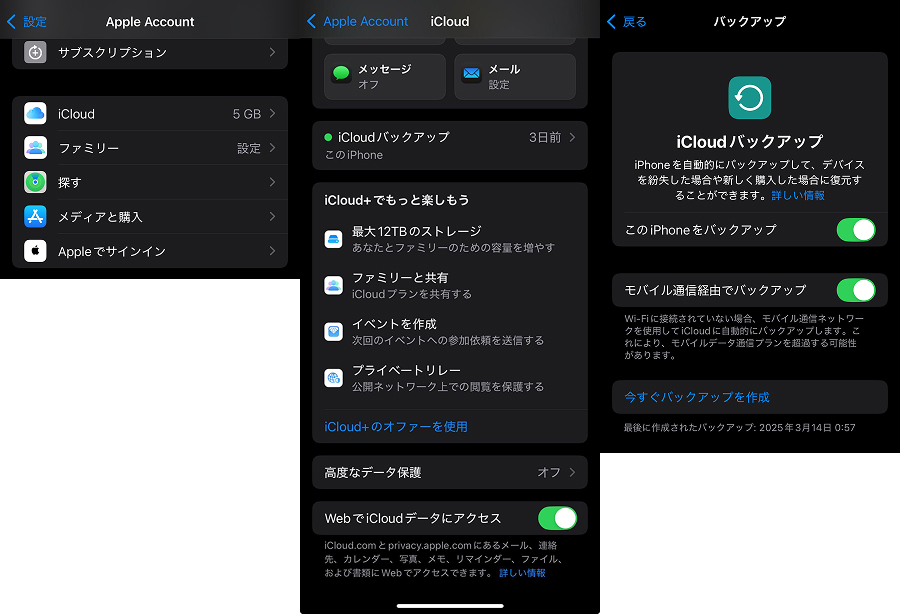
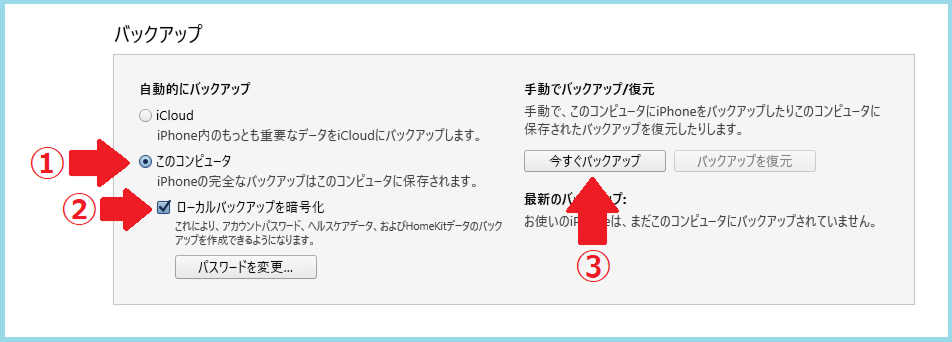


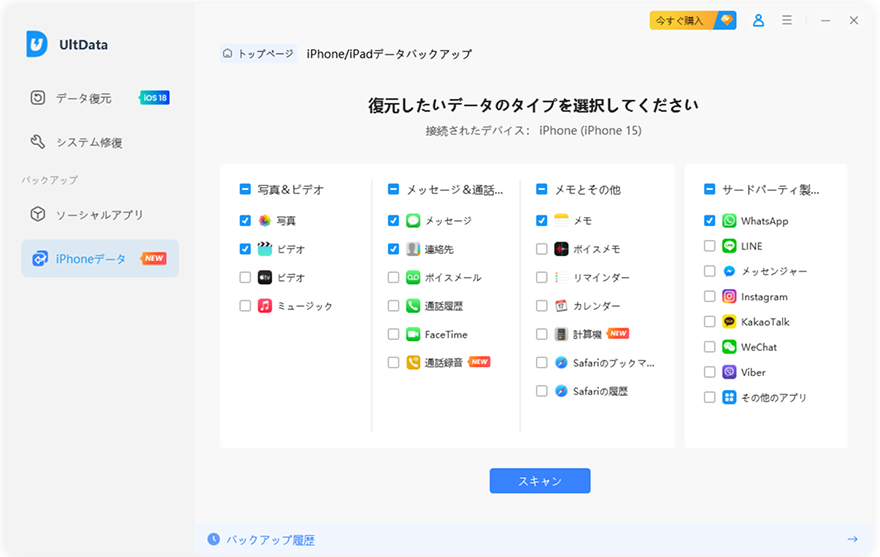
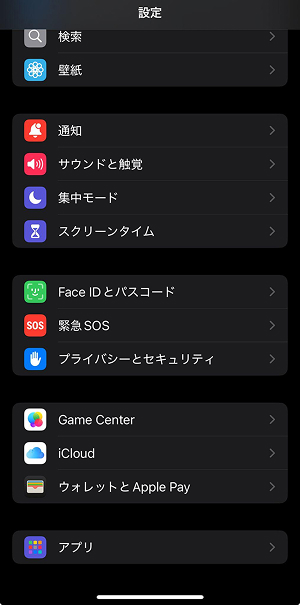
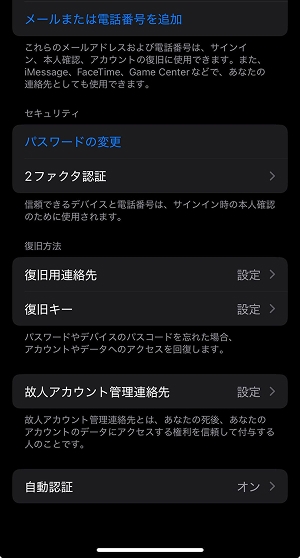
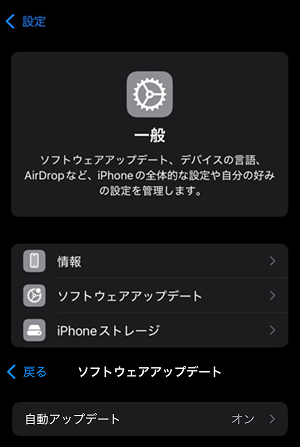
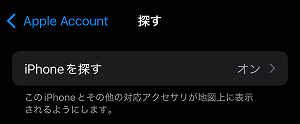
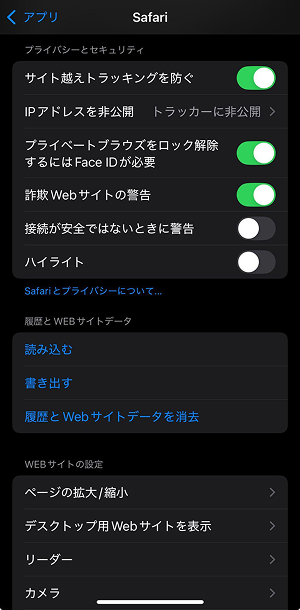







(0 票、平均: 5.0 out of 5 )
(クリックしてこの記事へコメント)